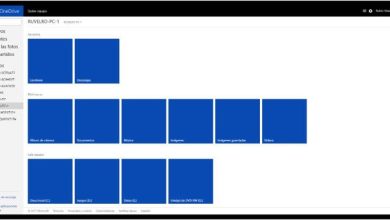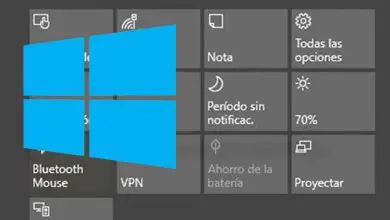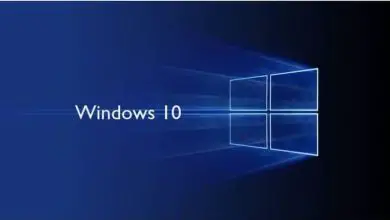Come trasformare il mio Android in una chiave di sicurezza | Proteggi l’account Google
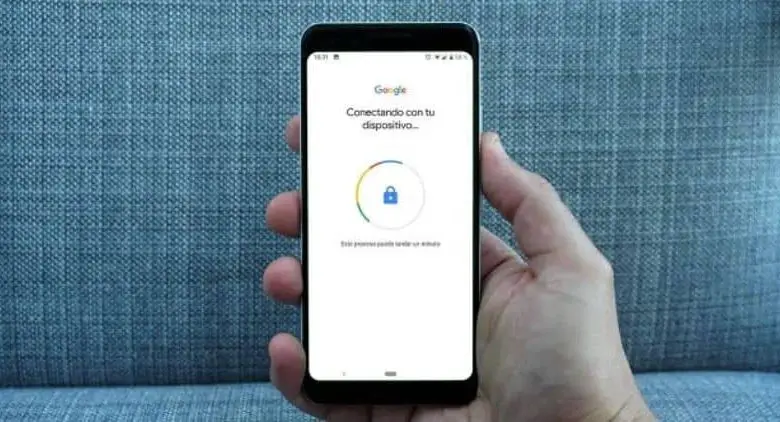
Trasforma il mio cellulare in una chiave di sicurezza
Anche se sembra ovvio, dovrai prima avere un account Google sul tuo dispositivo. Generalmente tutti abbiamo un account al suo interno, è una delle prime cose che facciamo quando lo configuriamo.
Tuttavia, se no. Quello che dovresti fare è andare su Impostazioni> Account> Aggiungi account e aggiungere l’account che utilizzerai in questo processo. Si consiglia per motivi di sicurezza che sia un account a cui solo tu hai accesso.
Dopodiché avrai bisogno di un computer e accedi al mio account Google sul web, quindi accedi con lo stesso account che hai configurato in Android.
Prima di iniziare ti consigliamo di assicurarti di avere la password dell’email e di averla a portata di mano, se non conosci la tua password hai un problema con essa, segui questi passaggi per recuperare la tua password.
Quindi dovrai andare all’opzione trovata in » Sicurezza » in basso che dice » Verifica in due passaggi «. Dal momento che non l’hai mai fatto, non avrai alcun metodo di sicurezza attivato.
Appare una nuova sezione che dice » Proteggi il tuo account con la verifica in due passaggi » qui quello che dobbiamo fare è premere il pulsante » Avvia » qui sotto. Questo serve per aggiungere più protezione al tuo account. A cosa serve? In realtà, se qualcuno ha scoperto la tua password, con questo metodo attivato, non sarà in grado di accedere al tuo account.
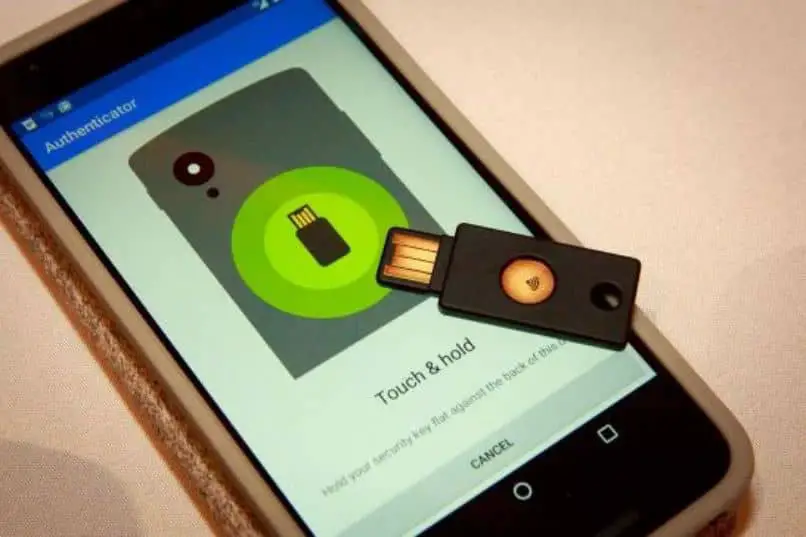
Come attivare la verifica in due passaggi in Gmail
Dopo aver fatto clic su » Avvia » dovrai inserire la tua password e, una volta fatto, accederai a una nuova schermata in cui ti diranno che utilizzerai il tuo dispositivo come secondo passaggio per accedere.
Per continuare dovrai premere il pulsante blu che dice » Prova ora » questo per verificare che tutto funzioni correttamente. Apparirà una notifica sul tuo telefonino che ti chiederà se stai tentando di accedere. In questo caso è più che evidente che sì, quindi devi cliccare su » Sì «.
Quindi appare una sezione in cui ti viene suggerito un metodo secondario nel caso in cui le notifiche non vadano a buon fine (cosa abbastanza strana che accade) possiamo scegliere il metodo SMS o chiamata e semplicemente fare clic su » Invia «.
Se al momento della richiesta del codice di verifica non arriva, non preoccuparti che sia un problema facile da risolvere.
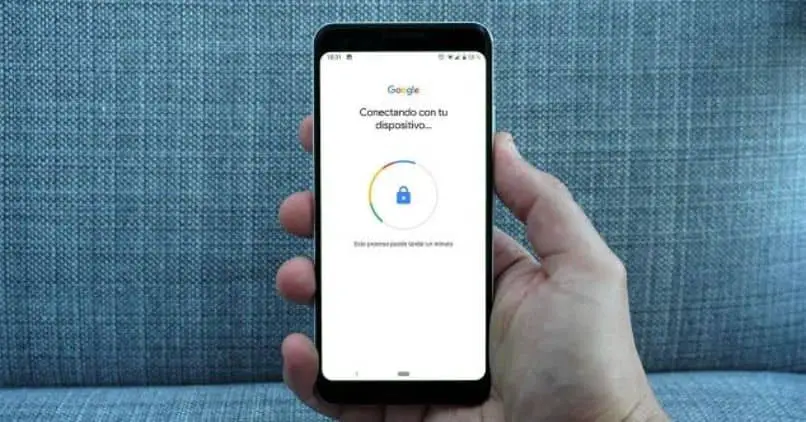
Come usare il mio Android come chiave di sicurezza
Una volta attivata la verifica in due passaggi, possiamo iniziare a utilizzarla per proteggere il nostro account Google, ad esempio. Per questo dovremo andare alla verifica in due passaggi e fare clic su » Avvia «.
Torniamo alla pagina per proteggere l’account in cui viene spiegato che aggiungerà un altro livello per proteggere l’account. Quindi clicchiamo su » Avvia «. Ora dovremo inserire la nostra password e quindi verrà inviata una notifica al tuo cellulare in cui devi premere » Sì » per confermare che sei colui che sta eseguendo questo processo.
Ora dovrai scendere un po ‘a » Configura un secondo passaggio alternativo » e qui dovremo fare clic sull’opzione che è sotto tutto » Aggiungi chiave di sicurezza «. Ciò significa che stai aggiungendo un dispositivo per accedere.
Qui sarai in grado di utilizzare un dispositivo come chiave di sicurezza. Può essere il cellulare o un’unità USB, devi scegliere il metodo che utilizzerai sullo schermo che vedrai in questo passaggio.
Quindi andremo a una nuova schermata in cui i requisiti e come dovresti farlo sono spiegati un po’. È fondamentale avere il Bluetooth attivato vicino al PC e che al momento è disponibile solo in Chrome. Per continuare, clicca su » Aggiungi «.
In questo modo, avrai il tuo dispositivo configurato come chiave di sicurezza per mantenere il tuo account completamente al sicuro.
Se disponi di un account Microsoft e desideri anche tenerlo al sicuro, attiva la verifica in due passaggi per proteggere le tue informazioni.